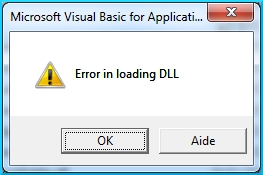O programa MS Word, como xa sabes, permite traballar non só con texto, senón tamén con datos numéricos. Ademais, as súas capacidades non se limitan a isto, e xa escribimos sobre moitas delas. Non obstante, falando directamente sobre números, ás veces cando se traballa con documentos en Word, faise necesario escribir un número nun poder. Non é difícil facelo, pero pode ler as instrucións necesarias neste artigo.
Lección: Como facer un diagrama en Word
Nota: Podes poñer un título en Word, tanto na parte superior do número (como no número) e na parte superior da letra (palabra).
Pon un signo de licenciatura en Word 2007 - 2016
1. Coloca o cursor inmediatamente despois do número (número) ou letra (palabra) que desexa subir a unha potencia.

2. Na barra de ferramentas da lapela "Casa" no grupo "Fonte" atopar o personaxe "Cálculo" e fai clic nel.

3. Insira o valor de grao requirido.
- Consello: No canto dun botón de barra de ferramentas para habilitalo "Cálculo" Tamén pode usar teclas de acceso rápido. Para iso, simplemente prema enCtrl+Maiúsculas++(máis signo situado na fila dixital superior). "
4. Un símbolo de grao aparecerá preto do número ou letra (número ou palabra). Se aínda queres continuar escribindo texto simple, faga clic de novo no botón "Cálculo" ou prema "Ctrl+Maiúsculas++”.

Pon un signo de grao en Word 2003
As instrucións para a versión antiga do programa son lixeiramente diferentes.
1. Insira un número ou letra (número ou palabra) para indicar o grao. Resalte isto.
2. Fai clic no fragmento seleccionado co botón dereito do rato e selecciona "Fonte".
3. No cadro de diálogo "Fonte", na lapela do mesmo nome, marque a caixa ao lado "Cálculo" e fai clic "Está ben".
4. Despois de establecer o valor de grao requirido, volva abrir o cadro de diálogo polo menú contextual "Fonte" e desmarque a caixa xunto "Cálculo".
Como eliminar un signo de grao?
Se por algún motivo cometeu un erro ao ingresar un grao ou só tes que eliminalo, pode facelo exactamente o mesmo que con calquera outro texto en MS Word.
1. Coloque o cursor inmediatamente despois do símbolo de grao.

2. Prema a tecla "BackSpace" tantas veces como sexa necesario (depende do número de caracteres indicados no grao).

É todo, agora xa sabes facer un número nun cadrado, nun cubo ou calquera outro grao numérico ou de letra en Word. Desexámoslle éxito e só resultados positivos no dominio de Microsoft Word.